Come il sistema operativo Windows, anche il sistema operativo Linux può essere avviabile sull’unità USB per installare Linux sul nostro sistema. Linux è un sistema operativo open source o sistema operativo Linux, è un sistema operativo multipiattaforma liberamente distribuibile basato su Unix.
Linux ha molti sapori diversi. Le distribuzioni più popolari del sistema operativo Linux includono Ubuntu, Debian, Fedora, open SUSE e Red Hat.
Il sistema operativo Linux supporta il multitasking, ovvero più programmi in esecuzione contemporaneamente, multiutente, multipiattaforma, multielaborazione ecc.
Le unità UBS sono facili da usare, compatte e offrono ampia capacità. Al giorno d’oggi c’è la tendenza a installare i sistemi operativi utilizzando unità USB perché le unità USB hanno più durata di CD/DVD e non è necessario un masterizzatore DVD per installare il sistema operativo.
Nel nostro post precedente, abbiamo anche spiegato il metodo per creare una USB avviabile utilizzando un prompt dei comandi per Windows.
Sommario:
Metodo 1:- Utilizzo del programma di installazione USB universale. (Solo per Windows)
Il programma di installazione USB universale è l’opzione migliore per creare USB avviabili di vari sistemi operativi tra cui Windows, Unix, Linux e diverse versioni di Unix e Linux.
Inoltre, è compatibile con ogni versione di Windows come Windows XP, Windows Vista, Windows 7, Windows 8, Windows 10 e 11. Universal USB Installer è un Live Linux USB Creator che ti consente di scegliere tra una selezione di distribuzioni Linux da inserire sulla tua unità flash USB.
Non è necessaria alcuna conoscenza specializzata per utilizzare questo software. Il programma di installazione USB universale è facile da usare.
Scegli una distribuzione Linux live, il file ISO, la tua unità flash e fai clic su Installa. Questo software è un software cliccabile, quindi non è necessario installarlo e richiede solo 1,05 MB di spazio.
Dobbiamo solo mettere il file exe del software da qualche parte nel computer e fare doppio clic per eseguirlo ogni volta che vogliamo creare un USB avviabile.
Passaggi per creare un’unità USB avviabile utilizzando Universal USB Installer.
Passo 1:- Seleziona una distribuzione Linux dall’elenco a discesa o un altro sistema operativo che desideri avviare sulla tua USB.
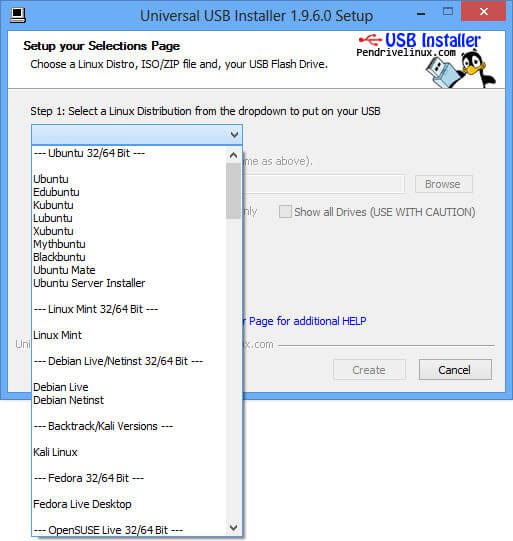
Passaggio 2:- Sfoglia il file ISO o Zip del sistema operativo dal tuo sistema.
Passaggio 3: seleziona l’unità USB dall’elenco a discesa.
Passaggio 4: – Fare clic sul pulsante Crea.
Metodo 2:- Utilizzo di Linux Live USB Creator (LiLi) (solo per Windows).
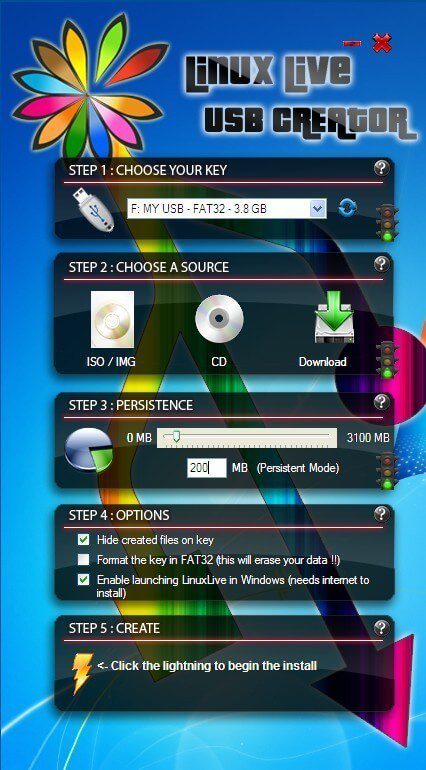
Linux Live USB Creator è uno strumento eccellente che viene utilizzato per installare varie compilation, distribuzioni e versioni di Linux su un’unità flash USB.
Lili USB Creator, precedentemente noto come Ubuntu Live Creator, può creare la tua unità flash USB Linux da un’immagine o CD sorgente ISO<. Inoltre, può scaricare IMG o ISO per te.
Lili USB Creator può installarvi un Virtualbox portatile. Quindi, puoi avviare l’installazione Linux dall’interno di Windows emulato utilizzando Virtualbox su USB o eseguire l’avvio da USB in modo nativo.
Passaggio 1:- Scarica Linux Live USB Creator ed estrai lo zip sul tuo PC.
Passaggio 2:- Esegui LiLi USB Creator.exe dalla cartella Linux Live USB Creator.
Seguire i passaggi 1-5 dal menu. Dopo il completamento, dovresti avere la distribuzione Linux portatile. Puoi portarlo con te in tasca per eseguirlo su qualsiasi PC emulato con Virtual Box Portable o in modo nativo.
Metodo 3:- mintStick (solo per Linux).
mintStick è installato per impostazione predefinita in
Linux Mint. È uno strumento avviabile USB offerto da Linux e molte altre distribuzioni Linux.
Passaggi per rendere USB avviabile utilizzando mintStick.
1. Avviare USB Image Writer dal menu.
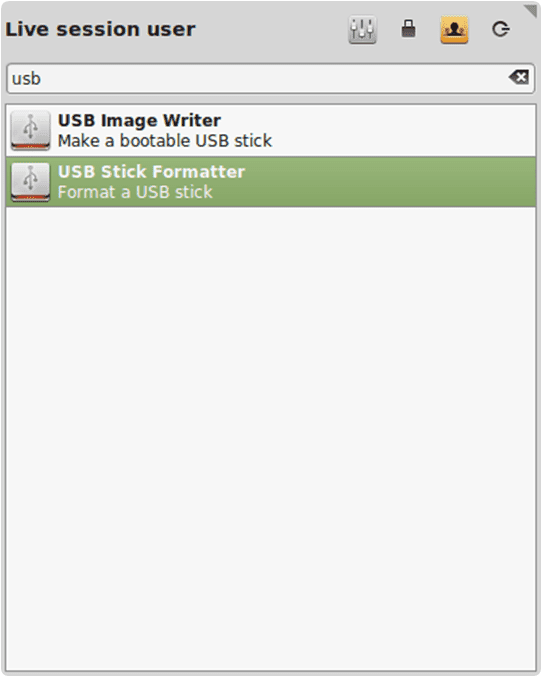
2. Seleziona la tua immagine ISO.
3. Seleziona il tuo dispositivo USB.
4. Premere Scrivi sul dispositivo.
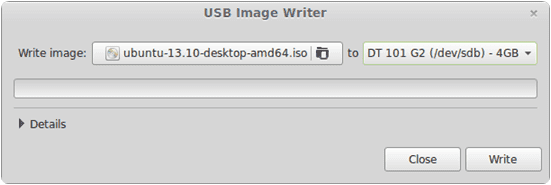
Metodo 4:- Utilizzo del terminale (solo per Linux)
È semplice. Vai al terminale e digita:
sudo dd if=~/Desktop/linuxmint.iso of=/dev/sdx oflag=direct bs=1048576
Qui, “~/Desktop/linuxmint.iso” è la posizione e il nome dell’immagine scaricata (che in questo esempio si trova sul desktop). Mentre “/dev/sdx” è l’unità USB di destinazione.
Nel caso in cui il tuo sistema non supporti ‘oflag=direct’. Quindi, puoi tralasciarlo poiché ha lo scopo di accelerare il processo.
Ma se non conosci il percorso dell’unità USB di destinazione, esegui questo comando e individua la cartella di destinazione.
sudo fdisk -l
Avvertenza: è necessario assicurarsi di impostare il percorso corretto del dispositivo poiché questo processo eliminerà tutti i dati precedentemente presenti sul dispositivo
Ricordarsi di non includere un numero intero per l’unità USB, ad esempio ‘/dev/sdx1’, perché in tal caso si riferirebbe alla partizione esistente su quell’unità, non all’unità stessa. Una volta che l’USB è stato creato correttamente da ‘dd’, dovrebbe esserci un output simile a questo:
sudo dd if=~/Desktop/linuxmint.iso of=/dev/sdb oflag=direct bs=1048576
706+1 record in
706+1 registrazioni in uscita
740601856 byte (741 MB) copiati, 91,7024 s, 8,1 MB/s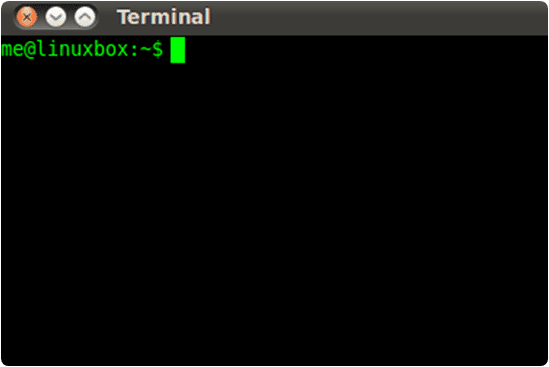
In conclusione, riteniamo che questo post ti sia utile. Non dimenticare di condividerlo anche con i tuoi amici. Per qualsiasi aiuto, non esitate a scriverci nei commenti qui sotto.
